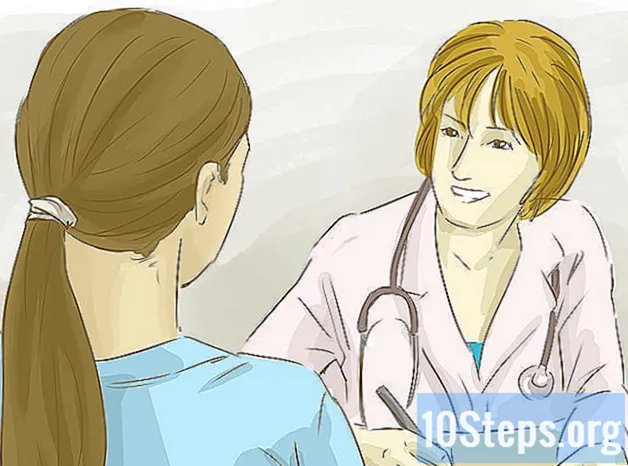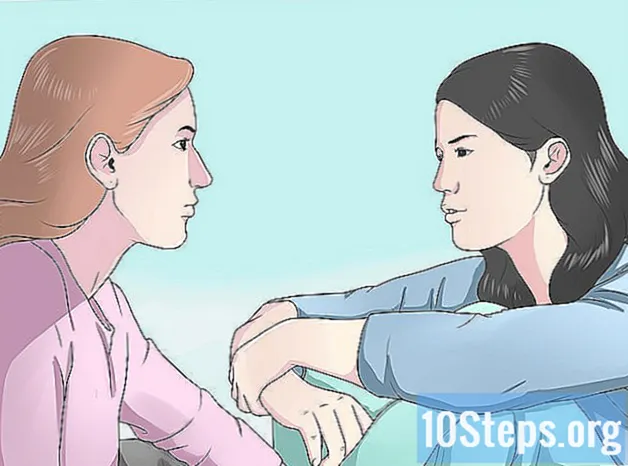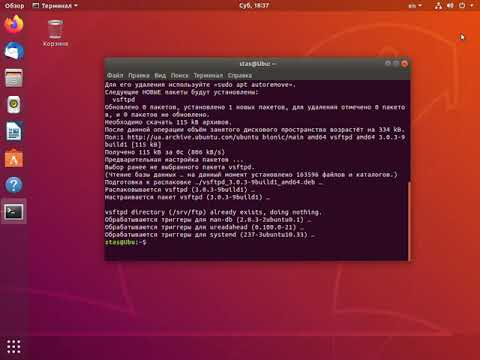
Садржај
Овај чланак ће вас научити како да конфигуришете и повежете се са ФТП сервером на рачунару Убунту Линука. ФТП сервери су корисни за чување датотека на рачунару и омогућавају другима да им приступе. Прво, требаћете да направите ФТП сервер да бисте се могли повезати с њим. Такође се препоручује ажурирање Убунту-а на најновију доступну верзију.
Кораци
Део 1 од 4: Инсталација ФТП оквира
Проверите да ли је Убунту ажуриран. Убунту 17.10 и новије верзије имају стазе датотека мало другачије од претходних верзија, па ажурирајте систем ако то већ нисте учинили: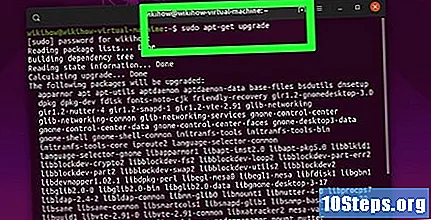
- Отворите апликацију "Терминал".
- укуцајте судо апт-гет упдате и притисните тастер ↵ Ентер.
- Унесите лозинку и притисните тастер ↵ Ентер.
- укуцајте и када се то од вас затражи и притисните тастер ↵ Ентер.
- Причекајте док се инсталација не заврши и поново покрените рачунар ако се то од вас затражи.
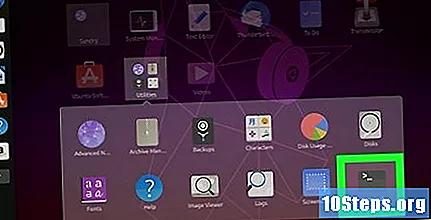
Отворите терминал. Кликните на мени Апликације⋮⋮⋮, померите се према доле и кликните на црно-белу икону Терминал.- "Терминал" можете отворити и притиском на тастере Алт+Цтрл+Т.
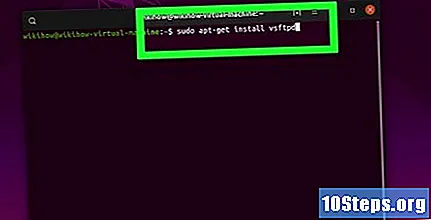
Покрените наредбу за инсталацију ВСФТПД. укуцајте судо апт-гет инсталл всфтпд у „Терминалу“ и притисните тастер ↵ Ентер.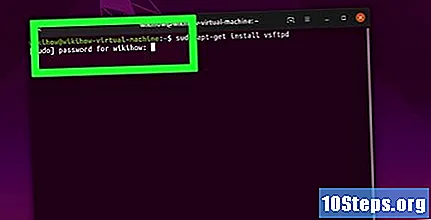
Унесите лозинку. Унесите лозинку за приступ рачунару и притисните тастер ↵ Ентер.
Сачекајте да се ВСФТПД инсталира. Овај корак може трајати 5 до 20 минута, у зависности од тренутних ФТП подешавања и ваше интернетске везе, зато будите стрпљиви.
Инсталирајте ФилеЗилла. Овај софтвер ће се користити за приступ и уплоад датотека на сервер. Да бисте га инсталирали: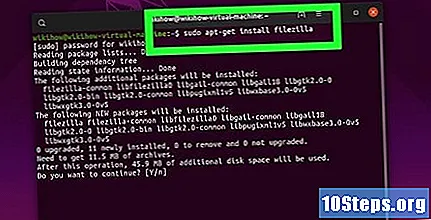
- укуцајте судо апт-гет инсталл филезилла.
- Упишите лозинку ако се то од вас затражи.
- Сачекајте да се инсталација заврши.
Део 2 од 4: Подешавање ФТП сервера
Отворите инсталацијску датотеку ВСФТПД. Да бисте то учинили, откуцајте судо нано /етц/всфтпд.цонф и притисните тастер ↵ Ентер. Морате уредити датотеку да бисте омогућили (или онемогућили) неке ВСФТПД функције.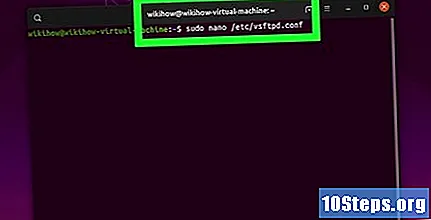
Дозволи локалним корисницима да приступе ФТП серверу. Употријебите стрелице за кретање да бисте се помицали до заглавља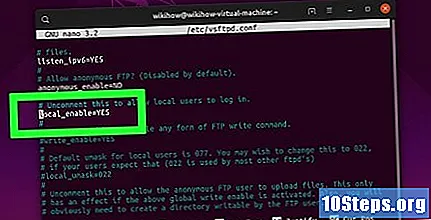
# Коментирајте ово да бисте омогућили локалним корисницима да се пријаве., а затим уклоните „#“ из линијелоцал_енабле = ДА испод њега.- Да бисте уклонили „#“, помоћу стрелица за одабир одаберите слово испред себе (у овом случају слово „л“) и притисните тастер ← Бацкспаце.
- Прескочите овај корак ако је линија
лоцал_енабле = ДА је већ бела.
Ауторизирајте ФТП наредбе за снимање. Померите се до заглавља
# Коментирајте ово да бисте омогућили било који облик наредбе за писање ФТП-а., а затим уклоните „#“ из линијеврите_енабле = ДА испод њега.- Прескочите овај корак ако је линија
врите_енабле = ДА је већ бела.
- Прескочите овај корак ако је линија
Онемогућите АСЦИИ манглинг. Померите се до заглавља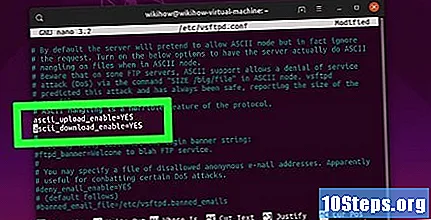
# АСЦИИ манглинг је ужасна карактеристика протокола. затим уклоните „#“ из следећа два реда:асции_уплоад_енабле = ДАасции_довнлоад_енабле = ДА
Промените цхроот подешавања. Померите се до заглавља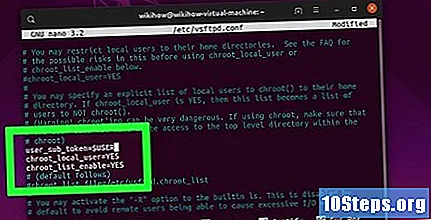
# цхроот) и додајте следеће редове:усер_суб_токен = $ УСЕРцхроот_лоцал_усер = ДАцхроот_лист_енабле = ДА- Ако је било који од ових редова присутан, уклоните „#“ пре сваког.
Промените подразумевана подешавања цхроот-а. Померите се до заглавља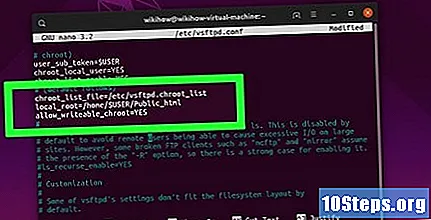
(подразумевано следи) и додајте следеће редове:цхроот_лист_филе = / етц / всфтпд.цхроот_листлоцал_роот = / хоме / $ УСЕР / Публиц_хтмленабле_вритеабле_цхроот = ДА- Ако је било који од ових редова присутан, уклоните „#“ пре сваког.
Омогућите опцију "лс реццурсе". Дођите до заглавља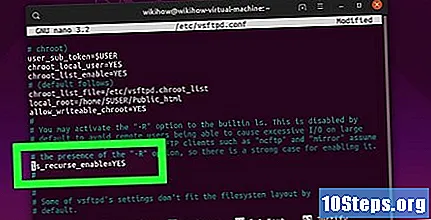
# Можете активирати опцију "-Р" ... и уклоните „#“ из линијелс_рецурсе_енабле = ДА испод ње.
Сачувајте датотеку и изађите из уређивача. Урадити то: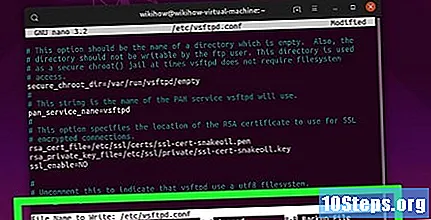
- Притисните тастере Цтрл+Икс.
- укуцајте и.
- Притисните тастер ↵ Ентер.
Део 3 од 4: Додавање корисничких имена на листу "ЦХРООТ"
Отворите текстуалну датотеку „цхроот“. Да бисте то учинили, откуцајте судо нано /етц/всфтпд.цхроот_лист и притисните тастер Повратак.
- Пређите на последњи корак ако не желите да одобрите одређеним корисницима приступ ФТП серверу.
Унесите лозинку. Унесите лозинку за приступ Убунту-у и притисните тастер ↵ Ентер. Тако ћете отворити „цхроот“ текстуалну датотеку.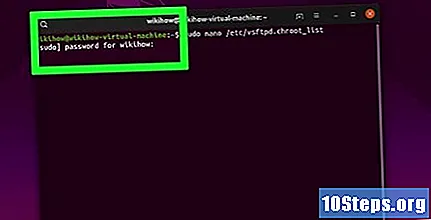
- Прескочите овај корак ако лозинка није затражена.
На листу додајте корисничка имена. Унесите своје корисничко име и притисните тастер ↵ Ентер, затим поновите са осталим корисницима којима желите да дате приступ директоријама сервера.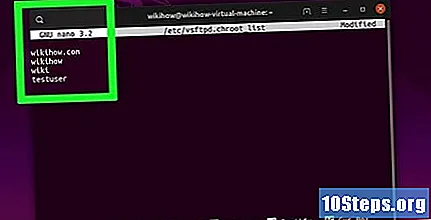
Сачувајте листу. Притисните тастере Цтрл+Икс, укуцајте и и од једног ↵ Ентер. Листа ће тада бити сачувана.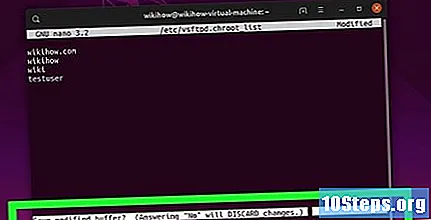
Поново покрените ВСФТПД. Да бисте то учинили, откуцајте судо системцтл рестарт всфтпд и притисните тастер ↵ Ентер. Тада ће се ВСФТПД поново покренути, осигуравајући да су промене сачуване. Сада можете приступити свом ФТП серверу.
Део 4 од 4: Приступање серверу
Одредите адресу сервера. Ако плаћате услугу хостинга ФТП сервера, морат ћете добити ИП адресу или ФКДН да бисте се повезали с њом.
- Ако хостујете сопствени сервер, користите ИП адресу рачунара, коју можете добити покретањем команде ифцонфиг у „Терминалу“, поред „инет аддр“.
- Ако „ифцонфиг“ није инсталиран, инсталирајте га помоћу команде судо апт-гет инсталација мрежних алата на терминалу ".
- Ако хостујете сопствени сервер, користите ИП адресу рачунара, коју можете добити покретањем команде ифцонфиг у „Терминалу“, поред „инет аддр“.
Конфигуришите прослеђивање порта на вашем усмјеривачу. Након добијања ИП адресе, требате проследити саобраћај са порта 21 вашег рутера на њега; користите ТЦП протокол, а не УДП (или њихову комбинацију).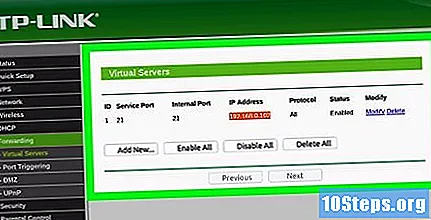
- Прослеђивање порта зависи од уређаја до уређаја, зато погледајте веб локацију произвођача или упутство за употребу.
Отворите ФилеЗилла. укуцајте филезилла у „Терминалу“ и притисните тастер ↵ Ентер. Тада ће се отворити.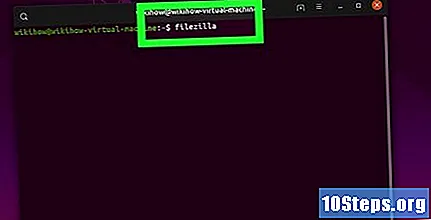
- Да бисте се повезали преко „Терминала“, унесите фтп . Све док је сервер покренут и повезан на Интернет, можете се повезати с њим, али без могућности преноса датотека.
кликните унутра Архива у горњем левом углу прозора ФилеЗилла. Затим ће се отворити падајући мени.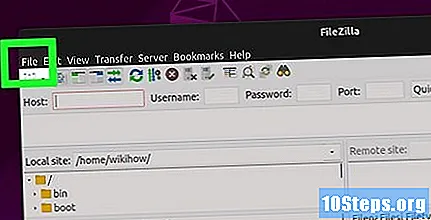
кликните унутра Руководилац градилишта ... у падајућем менију. Тада ће се отворити прозор „Управитељ сајта“.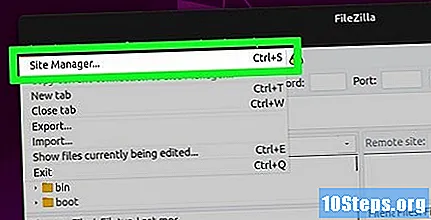
кликните унутра Нови сајт. Ово бело дугме се налази у доњем левом углу прозора. У том случају отвориће се одељак „Нова веб локација“ у „Менаџеру сајтова“.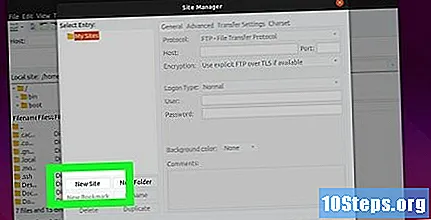
Унесите адресу сервера. У текстуалном пољу "Хост:" унесите адресу (или ИП адресу) за сервер на који се желите повезати.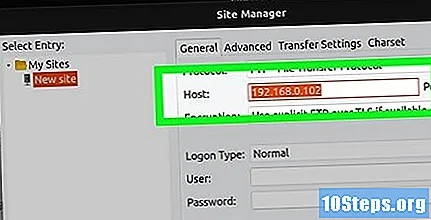
Додајте број поста за усмеравање. укуцајте 21 у текстном пољу "Порт:".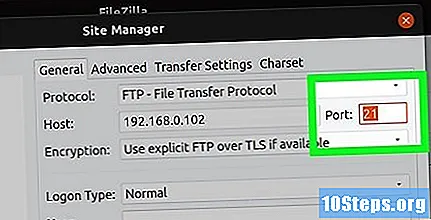
кликните унутра Повезати. Ово црвено дугме налази се при дну странице. Затим ће ФилеЗилла повезати рачунар са ФТП сервером.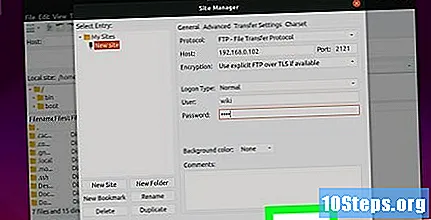
Преместите датотеке на сервер. Можете да кликнете и превучете фасцикле са леве стране прозора на десну страну да бисте их поставили на страницу ФТП сервера.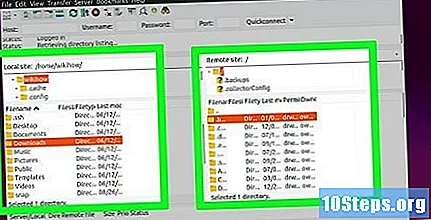
Савети
- Преусмеравање поста 20 може решити мрежне проблеме у случају да угостите сопствени сервер.
- Поступак повезивања на ФТП сервер на Убунту 17 и новијој верзији мало се разликује од претходних верзија, па надоградите систем на верзију 17.10 (или новије) ако то већ нисте учинили.
Упозорења
- ФТП сервери нису увек сигурни, посебно када се локално хостују. Стога, избегавајте слање поверљивих или личних датотека на ФТП сервер.